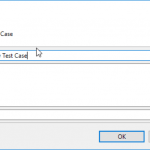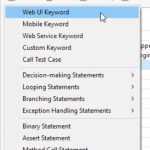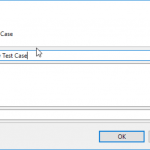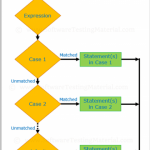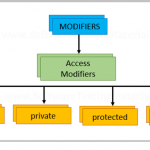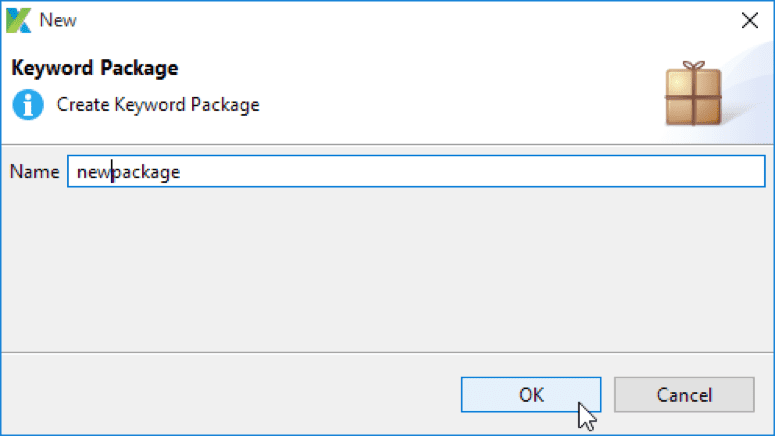
Помимо встроенных ключевых слов, пользователи могут определять собственные ключевые слова для расширения возможностей Katalon Studio. После создания пользовательские ключевые слова можно использовать в тестовых примерах, как и другие встроенные ключевые слова. Эта функция позволяет пользователям расширять ключевые слова и повторно использовать их в проектах.
Создать пакет
Пакет позволяет группировать пользовательские ключевые слова в определенную категорию, упрощение поиска и использования ключевых слов.
1. Выберите Файл > Создать > Пакет в главном меню, чтобы открыть Новый пакет ключевых слов.диалог. Введите имя своего пакета и нажмите ОК.
2. Новый пакет создается под Ключевыми словами Katalon Studio соответственно.
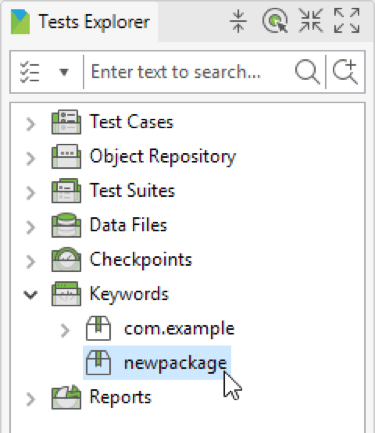
Создайте пользовательское ключевое слово
1. Выберите Файл > Создать > Ключевое слово в главном меню, чтобы открыть диалоговое окно Новое ключевое слово. Введите название ключевого слова и выберите пакет для ключевого слова. Нажмите ОК.
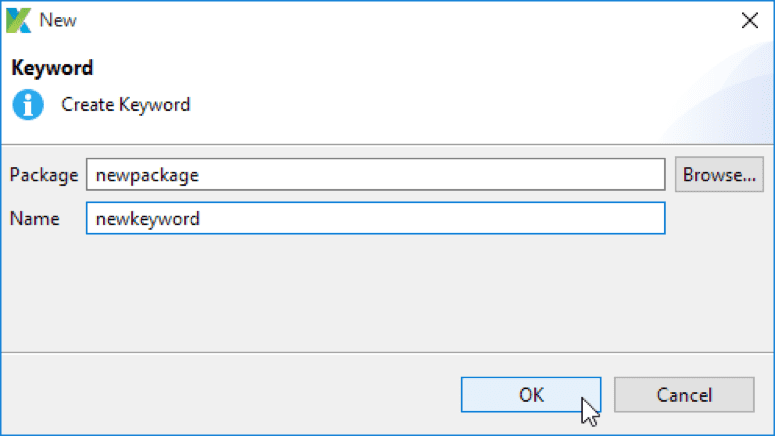
2. Новое ключевое слово создается под указанным пакет соответственно.
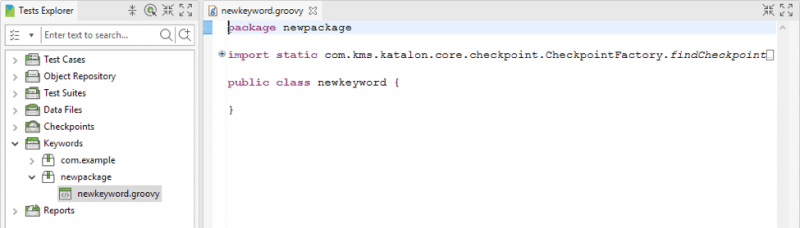
3. Введите следующий блок кода в свой класс, чтобы определить пользовательское ключевое слово в Java/Groovy:
https://gist.github.com/hanhthtran/9ce0e28fe42165d97951abbc38ac353a.js
где:
| Элемент | Описание |
|---|---|
| @Keyword | Аннотация, указывающая, что приведенный ниже блок кода является определением ключевого слова. |
| keywordName | Имя, которое вы хотели бы использовать для своего ключевого слова |
| parameters | Список параметров, которые будут использоваться в пользовательском ключевом слове |
Например:
https://gist.github.com/hanhthtran/365241b08892a6853474a99f944d9fd4.js
< р>4. Когда закончите, сохраните файл Keyword.
Пользовательские ключевые слова в ручном режиме
Выполните следующие шаги, чтобы использовать определенные пользовательские ключевые слова в Вручнуютестового примера:
1. Откройте тестовый пример в Вручную представление, затем добавьте Пользовательское ключевое слово в скрипт с командной панели инструментов.
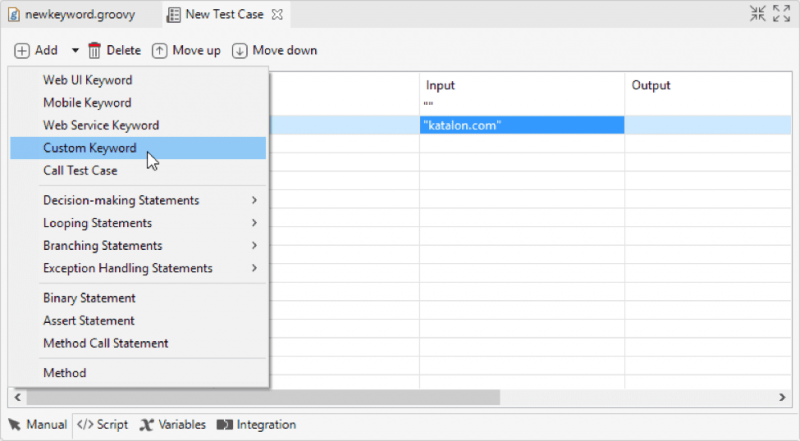
< р>2. Добавляется новый тестовый шаг со списком всех определенных пользовательских ключевых слов. Выберите здесь недавно созданное ключевое слово.

< h2>Пользовательские ключевые слова в представлении «Сценарий»
Следуйте приведенным ниже инструкциям, чтобы использовать определенные настраиваемые ключевые слова в представлении «Сценарий» тестового примера:
- Класс Класс Пользовательские ключевые слова позволяет получить доступ ко всем пользовательским ключевым словам. Введите следующий синтаксис в редактор скриптов:
CustomKeywords.
- Функция Content Assist будет вызвана сразу после того, как вы наберете символ точка. Помощник по работе с содержимым предоставляет контекстно-зависимые предложения по завершению кода. Таким образом, все пользовательские ключевые слова, определенные в вашем тестовом проекте, будут отображаться следующим образом:
- Выберите недавно созданное ключевое слово и укажите все требуемые параметры.
В следующих документах по API содержится подробная информация о функциях, используемых для работы с пользовательскими ключевыми словами:
| Класс | Метод | Описание |
|---|---|---|
| Фабрика драйверов | getWebDriver() | Получите текущий активный веб-драйвер. |
| Тестовый объект | addProperty(имя строки, условие ConditionType, значение строки) | Добавить новое свойство в тестовый объект |
| “ | setProperties(List properties) | Установить свойства тестового объекта |
| “ | getObjectId() | Получить идентификатор объекта. |
| “ | findPropertyValue(имя строки, логическое значение caseSensitivefindPropertyValue(имя строки, логическое значение caseSensitive)) | Найти значение свойства по его имени |
| Keyword Util | logInfo(String message) | Сообщение журнала |
| “ | markError(String message)markError(String message) | Пометить ключевое слово как ошибочное |
| “ | markErrorAndStop(String message) | Пометить ключевое слово как ошибочное и остановить выполнение |
| “ | markFailed(String message)markFailed(String message) | Пометить ключевое слово как ошибочное и продолжить выполнение |
| “ | markFailedAndStop(String message)markFailedAndStop(String message) | Пометить ключевое слово как ошибочное и остановить выполнение |
| “ | markPassed(строковое сообщение)markPassed(строковое сообщение) | Отметить ключевое слово как переданное |
| ” | markWarning(строковое сообщение)markWarning(строковое сообщение) | Отметить ключевое слово как предупреждение |
Вы можете загрузить этот проект, например, относительно пользовательского ключевого слова.< p>Вот ссылка «Katalon S tudio Полное руководство“
TAG: qa